首页 > 谷歌浏览器下载安装包多语言版本选择及安装教程
谷歌浏览器下载安装包多语言版本选择及安装教程
来源:Google Chrome官网时间:2025-08-01
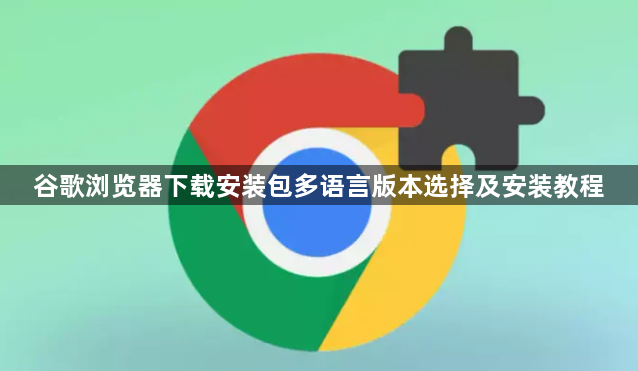
访问官网并获取下载链接
1. 进入Chrome官网:打开浏览器,输入地址`https://www.google.com/chrome/`,点击页面中的“下载Chrome”按钮。
2. 切换语言版本:若需特定语言,在URL末尾添加参数(例如`?hl=zh-CN`获取中文版本,`?hl=en-US`获取英文版本)。修改后按回车键,页面会自动更新为对应语言。
3. 企业用户批量下载:可通过脚本工具(如PowerShell)执行命令`Invoke-WebRequest -Uri "https://dl.google.com/chrome/install/GoogleChromeEnterpriseBundle.zip" -OutFile "C:\Install\ChromeBundle.zip"`,下载企业版压缩包。
下载安装包与本地操作
1. 保存安装文件:点击下载按钮后,选择保存位置(建议默认路径或自定义到易查找的文件夹)。Windows系统通常为`.exe`格式,Mac为`.dmg`格式。
2. 以管理员身份运行:双击安装包时,若弹出用户账户控制(UAC)提示,点击“是”允许程序运行。部分系统需右键选择“以管理员身份运行”。
执行安装流程
1. 选择安装选项:在安装向导中,可勾选“创建桌面快捷方式”或自定义安装路径(如D盘)。点击“安装”后等待进度条完成。
2. 首次启动设置:安装完成后自动打开Chrome,进入初始配置页面。建议登录Google账号同步书签、密码等数据,或手动设置默认搜索引擎。
调整语言与后续配置
1. 添加或更改语言:点击右上角三个点→“设置”→“语言”→“添加语言”,从列表中选择目标语言(如日语、法语),并将其拖动到首位。多余语言可点击右侧“移除”删除。
2. 验证安装结果:重新打开浏览器,检查菜单、提示文本是否已切换为所选语言。若部分页面未生效,需重启浏览器或清除缓存。
其他注意事项
- 下载过程中若中断,需重新点击官网链接获取完整安装包。
- 企业用户可通过组策略统一配置语言和禁用功能(需部署MSI安装包)。
- 若安装后语言显示异常,可尝试重置Chrome设置(设置→“重置和清理”→恢复默认设置)。
遇到Google浏览器下载安装失败且提示服务器无响应时,本文将提供排查和解决步骤,帮助您恢复下载进程。
2025-07-28
Chrome浏览器下载文件大小异常通常由中断、缓存错误或源文件问题引起,建议更换下载源并验证文件完整性。
2025-06-11
针对Chrome浏览器提示插件已损坏的问题,介绍手动修复步骤,包括删除缓存、重新安装及浏览器重置,确保插件正常使用。
2025-07-18
介绍Google浏览器缓存管理的实用技巧,帮助用户优化缓存设置,加快网页加载速度,保障浏览器运行流畅稳定。
2025-06-14
Chrome浏览器多设备登录同步异常排查,指导用户识别并解决同步异常问题,保证数据一致性。
2025-07-03
分享了防止Google浏览器插件被恶意篡改的有效方法,提升插件安全性,保障浏览器环境的稳定和用户数据的安全。
2025-07-19

